Quest-ce quInstagram ?
Instagram est un réseau social aux multiples facettes. Pour en savoir plus sur Instagram, découvrez-en plus dans cet article complet.
Grâce à de nouvelles fonctionnalités d'édition améliorées et efficaces, vous pouvez désormais tirer le meilleur parti de votre feuille de calcul dans Google Docs. Écrire des formules et appliquer des fonctions est désormais aussi simple que dans Excel. Google Docs a récemment ajouté une nouvelle fonctionnalité qui vous permet de formuler instantanément des ensembles de données. Dans cet article, nous allons vous expliquer comment utiliser les formules et les fonctions dans Google Docs Datasheet.
En plus de valider les données, d'insérer des gadgets et d'ajouter de nouvelles feuilles, vous verrez un autre ajout : la barre de formule.
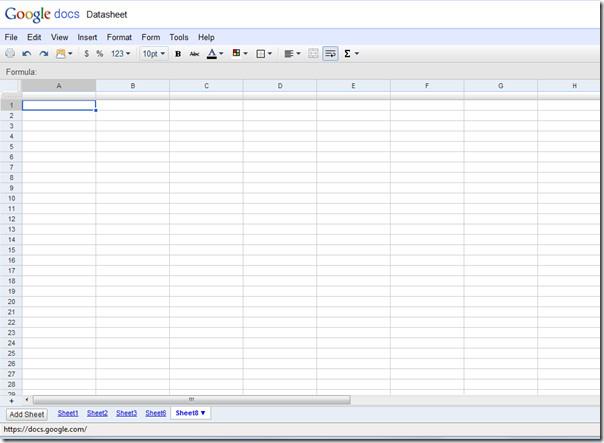
Par défaut, la barre de formule est masquée. Pour la rendre visible, allez dans le menu Affichage et cliquez sur Afficher la barre de formule.
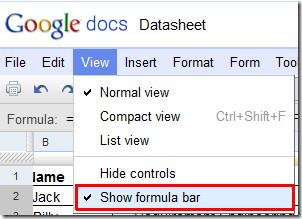
Essayons maintenant de créer une feuille de calcul Google Docs simple contenant des formules et des fonctions. Nous allons y créer un système de notation des étudiants, avec les champs « Nom », « Cours », « Notes », « Note » et « Dotation » .
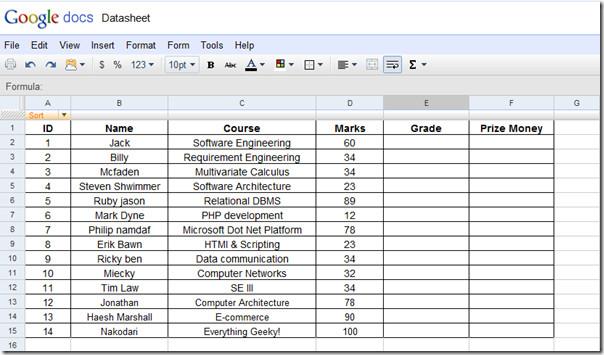
Nous mettrons l'accent sur les notes et les prix en argent , où nous évaluerons les notes obtenues par les étudiants et les prix en argent qui en découlent. Nous avons également inclus un champ de critères dans la même feuille de calcul.
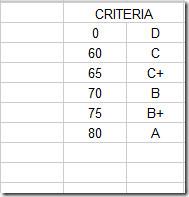
Pour évaluer les notes, nous écrirons la fonction RECHERCHEV dans la première colonne comme suit :
=RECHERCHEV(D2,$H$1:$I$6,2,VRAI)
Lors de l'application d'une formule dans la feuille de calcul, toutes les recommandations seront affichées avec leur syntaxe complète. Le résultat souhaité sera automatiquement obtenu, comme illustré dans la capture d'écran ci-dessous.
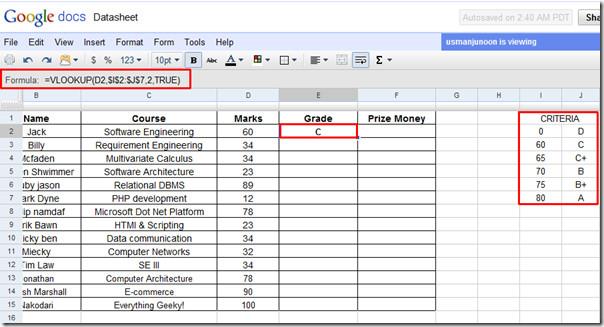
Faites maintenant glisser le signe plus vers la fin de la colonne pour l'appliquer.
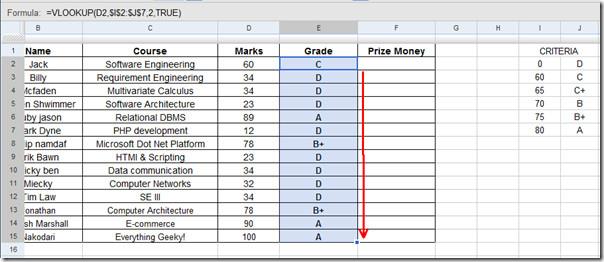
Pour évaluer les prix, nous avons également inclus un tableau de critères. Il suffit de répéter la procédure d'application de la formule RECHERCHEV comme pour la colonne Note .
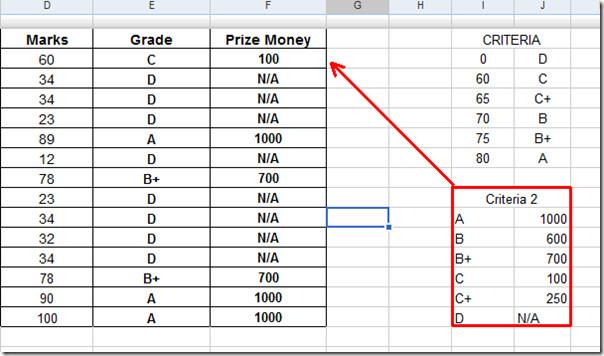
Nous allons maintenant évaluer le statut des étudiants (réussite ou échec). Pour cela, nous allons ajouter une formule simple qui comparera les valeurs du champ « Note » et affichera le statut.
=SI(E2=”A”,”Réussi”,SI(E2=”B”,”Réussi”,SI(E2=”B+”,”Réussi”,SI(E2=”C”,”Réussi”,SI(E2=”C+”,”Réussi”,SI(E2=”D”,”Échec”))))))
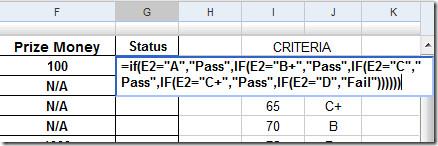
Le statut évalué des étudiants est indiqué dans la capture d'écran ci-dessous.
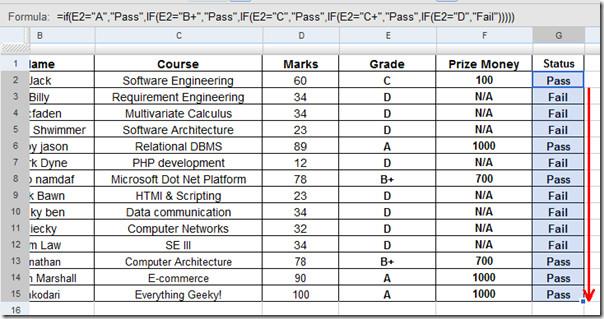
Grâce aux fonctionnalités améliorées de Google Docs, vous pouvez désormais créer, collaborer et surtout formuler des feuilles de calcul à la volée sans avoir Excel installé sur votre système.
Instagram est un réseau social aux multiples facettes. Pour en savoir plus sur Instagram, découvrez-en plus dans cet article complet.
Découvrez les éléments essentiels à prendre en compte lors de l'achat d'un PC. Identifiez les fonctionnalités qui correspondent à vos besoins avant de prendre votre décision.
Découvrez les meilleurs serveurs DNS et découvrez comment ils peuvent améliorer votre expérience de navigation en fournissant une connexion plus rapide et plus sécurisée.
Vous venez d'écrire un long tweet et vous l'avez supprimé par erreur ? Si vous êtes trop paresseux pour le réécrire, Tweeted est fait pour vous. Autrement dit, c'est un
Le Motorola Droid X sera lancé demain et, sans aucun doute, ce téléphone est un excellent appareil Android haut de gamme. Le Motorola Droid X pourrait sembler
Google Meet a-t-il une limite de temps ? Les appels de groupe gratuits durent 60 minutes, les appels individuels peuvent durer plus longtemps. Les forfaits payants offrent des durées de réunion prolongées.
Windows Phone 7 ne pourra peut-être pas résoudre le problème sur votre ancien Blackstone, Diamond, Raphael, etc., mais cela ne met pas fin au monde pour ces téléphones.
Comment réparer les comptes de spam à suivi automatique sur Instagram
Découvrez comment bloquer quelqu'un sur TikTok grâce à notre guide simple et détaillé. Empêchez les utilisateurs indésirables de consulter ou d'interagir avec votre contenu.
Comment supprimer les applications autorisées d'Instagram



